ผู้ให้บริการอินเทอร์เน็ตทั้งหมดในสเปนได้ให้บริการเราเตอร์แก่ลูกค้ามาหลายปีเพื่อเชื่อมต่ออินเทอร์เน็ต ในบางกรณีผู้ให้บริการขอเราเตอร์เหล่านี้คืน แต่ในกรณีส่วนใหญ่ จะไม่เป็นเช่นนั้น และผู้ให้บริการก็มอบเราเตอร์ให้ ให้กับลูกค้าได้ฟรี ดังนั้นจึงสามารถใช้เพื่อปรับปรุงเครือข่ายแบบมีสายและไร้สายของคุณได้ หากคุณมีเราเตอร์เก่าที่คุณต้องการใช้อีกครั้งเพื่อขยายจำนวนพอร์ตอีเธอร์เน็ต ให้ใส่ใจกับทุกสิ่งที่คุณต้องทำเพื่อให้ได้มา
ทำไมต้องใช้เราเตอร์เป็นสวิตช์?

โดยทั่วไปแล้วเราเตอร์ที่ผู้ให้บริการให้กับเราหรือที่เราซื้อจากผู้ผลิตจะมีพอร์ตอีเทอร์เน็ตเพียงสี่พอร์ต ซึ่งมักจะเป็นประเภทกิกะบิตอีเทอร์เน็ต ดังนั้นเราจึงสามารถดาวน์โหลดและอัปโหลดความเร็วสูงสุดถึง 1000 Mbps เหมาะสำหรับ ถ่ายโอนข้อมูลจริงๆ รวดเร็วในระดับเครือข่าย หากพอร์ตอีเทอร์เน็ตสี่พอร์ตไม่เพียงพอสำหรับคุณ คุณสามารถซื้อสวิตช์ได้ในราคาประมาณ 20 ยูโรเพื่อเพิ่มจำนวนพอร์ตแบบมีสาย อย่างไรก็ตาม คุณยังสามารถเลือกใช้เราเตอร์เก่าที่คุณมีในลิ้นชักได้อีก พอร์ตมากขึ้นโดยไม่ต้องใช้เงินกับอุปกรณ์เครือข่ายใหม่
บ้านทุกหลังในสเปนตั้งแต่ปี 2011 มีสายเคเบิลเครือข่ายอีเทอร์เน็ตในทุกห้อง ดังนั้นพอร์ตอีเทอร์เน็ตสี่พอร์ตที่มีอยู่บนเราเตอร์จะสั้นมาก ทันทีที่เรามีห้องนอนสองห้อง เราจะมีพอร์ตไม่เพียงพอ เพราะเรา จะมีซ็อกเก็ตเครือข่ายในสองห้องนอน ในห้องครัว และในห้องนั่งเล่น และโดยทั่วไปในห้องนั่งเล่นจะมีซ็อกเก็ตเครือข่ายสองช่อง ดังนั้น เราจะเปลืองซ็อกเก็ตเครือข่ายอีเทอร์เน็ตในบ้านของเรา ในกรณีที่คุณไม่มีบ้านใหม่และคุณได้ต่อสายบ้านด้วยตัวเอง หรือคุณเพียงแค่ต้องเชื่อมต่ออุปกรณ์หลายชิ้นผ่านสายเคเบิลในสำนักงานของคุณ เช่น คอมพิวเตอร์สองสามเครื่อง เครื่องพิมพ์ และเซิร์ฟเวอร์ NAS เราจะยึดพอร์ตแบบมีสายทั้งหมดที่มีอยู่แล้ว
การใช้เราเตอร์เป็นสวิตช์นั้นไม่เหมาะ เนื่องจากเราต้องกำหนดค่าบางอย่างเพื่อให้ทุกอย่างทำงานได้อย่างถูกต้อง นอกจากนี้ สวิตช์ยังมีจุดแข็งบางประการเมื่อเทียบกับเราเตอร์ที่เราใช้เป็นสวิตช์:
- โดยทั่วไปสวิตช์จะมีขนาดเล็กกว่า และมีพอร์ตอีเทอร์เน็ต 5 หรือ 8 กิกะบิต
- มันไม่มี WiFi ดังนั้นเราจะไม่ต้องปิดการใช้งาน
- ไม่จำเป็นต้องมีการกำหนดค่าบนสวิตช์ที่ไม่มีการจัดการ เราเพียงแค่เสียบปลั๊ก เท่านี้ก็เรียบร้อย
- หากสวิตช์มี IGMP Snooping เราจะไม่มีปัญหากับการรับส่งข้อมูล Multicast ของ IPTV ที่เรามี เมื่อเราเตอร์อยู่ในโหมดสวิตช์ เราอาจมีปัญหาเรื่องความอิ่มตัวของเครือข่ายทั้งหมด
เมื่อเราเห็นจุดแข็งของสวิตช์จริงเมื่อเทียบกับเราเตอร์เก่าที่กำหนดค่าเป็นสวิตช์ หากคุณตัดสินใจใช้ตัวเลือกสุดท้ายนี้ เราจะช่วยคุณกำหนดค่าอย่างเหมาะสม
กำหนดค่าเราเตอร์เก่าเป็นสวิตช์
ในการกำหนดค่าเราเตอร์เก่าเป็นสวิตช์ เราต้องทำการกำหนดค่าบางอย่างเพื่อให้ทุกอย่างทำงานได้อย่างถูกต้อง การใช้งานไม่ง่ายเท่ากับสวิตช์ที่ไม่มีการจัดการซึ่งเป็น Plug&Play โดยสิ้นเชิง แต่เราต้องทำทั้งหมด XNUMX อย่างที่เราอธิบายไว้ด้านล่าง ก่อนเริ่มด้วยการกำหนดค่าต่างๆ คุณต้องเข้าถึงอินเทอร์เฟซการกำหนดค่าผ่านเว็บของเราเตอร์ สำหรับสิ่งนี้ เราต้องทราบที่อยู่ IP ของเกตเวย์เริ่มต้น
หากต้องการทราบเกตเวย์เริ่มต้น เราสามารถเปิดพรอมต์คำสั่งและใส่คำสั่ง "ipconfig" ในการ์ดเครือข่ายที่เราใช้เราจะเห็น "เกตเวย์เริ่มต้น":

เมื่อเรามีที่อยู่ IP นี้แล้ว เราต้องเปิดเว็บเบราว์เซอร์และป้อน: http://192.168.1.1 และเข้าสู่เว็บไซต์การดูแลระบบเราเตอร์ ตอนนี้ เราต้องเข้าถึงข้อมูลประจำตัวของผู้ดูแลระบบ โดยทั่วไปจะเป็น "ผู้ดูแลระบบ/ผู้ดูแลระบบ", "1234/1234" หรือ "ผู้ดูแลระบบ/1234" หรือข้อมูลประจำตัวที่คล้ายกัน ขอแนะนำว่า หากคุณไม่สามารถเข้าถึงด้วยผู้ใช้และรหัสผ่านเหล่านี้ ให้ค้นหารหัสผ่านเริ่มต้นของเราเตอร์ที่คุณมีใน Google
ก่อนเชื่อมต่อเราเตอร์เก่ากับเราเตอร์ใหม่ คุณต้องเชื่อมต่อโดยตรงกับเราเตอร์เก่าเพื่อทำการกำหนดค่าทั้งหมดที่เราจะระบุ
เปลี่ยน IP ของเราเตอร์เก่า
สิ่งแรกที่เราต้องทำคือเปลี่ยนที่อยู่ IP ของ LAN ของเราเตอร์เก่า โดยทั่วไปที่อยู่ IP ของ LAN ของเราเตอร์คือ 192.168.1.1 ดังนั้นเราเตอร์เก่าและเราเตอร์ใหม่จะมีที่อยู่ IP ที่ขัดแย้งกันเมื่อเราเชื่อมต่อเข้าด้วยกัน ด้วยเหตุผลนี้ มันสำคัญมากที่เราเตอร์เก่าต้องมีที่อยู่ IP ภายในซับเน็ตของเราเตอร์ใหม่ แต่ที่อยู่ IP นี้อยู่นอกเซิร์ฟเวอร์ DHCP ของเราเตอร์ใหม่ มิฉะนั้น เราอาจมีที่อยู่ IP ขัดแย้งกัน
หากเราเตอร์ใหม่มีการกำหนดค่าดังนี้:
- แลนไอพี: 192.168.1.1
- ช่วงเซิร์ฟเวอร์ DHCP: 192.168.1.100 ถึง 192.168.1.253
เราสามารถกำหนดค่าที่อยู่ IP ของเราเตอร์เก่าภายในซับเน็ต แต่อยู่นอกช่วง DHCP เช่น เราสามารถใส่ที่อยู่ IP 192.168.1.2 ได้โดยไม่มีปัญหา ในกรณีที่เซิร์ฟเวอร์ DHCP ของเราเริ่มต้นจาก IP 192.168.1.2 เราจะเปลี่ยนการกำหนดค่าเพื่อให้เริ่มต้นจาก 192.168.1.3 และเรากำหนดค่าเราเตอร์เก่าแบบคงที่ที่ IP 192.168.1.2 นี้
ปิดการใช้งานเซิร์ฟเวอร์ DHCP
มันเป็น จำเป็นอย่างยิ่งที่จะต้องปิดการใช้งานเซิร์ฟเวอร์ DHCP ของเราเตอร์เก่า เนื่องจากเราเตอร์หลักที่เราใช้อยู่จะเป็นเราเตอร์ที่ทำหน้าที่เป็นเซิร์ฟเวอร์ DHCP หลัก โดยปิดการใช้งานจากเราเตอร์เก่าแม้ว่าเราจะเชื่อมต่อผ่านสายเคเบิลหรือ อินเตอร์เน็ตไร้สาย สำหรับเราเตอร์ตัวเก่า เซิร์ฟเวอร์ DHCP ของเราเตอร์ใหม่จะกำหนดที่อยู่ IP ส่วนตัวให้กับเราแบบไดนามิกและโดยอัตโนมัติ
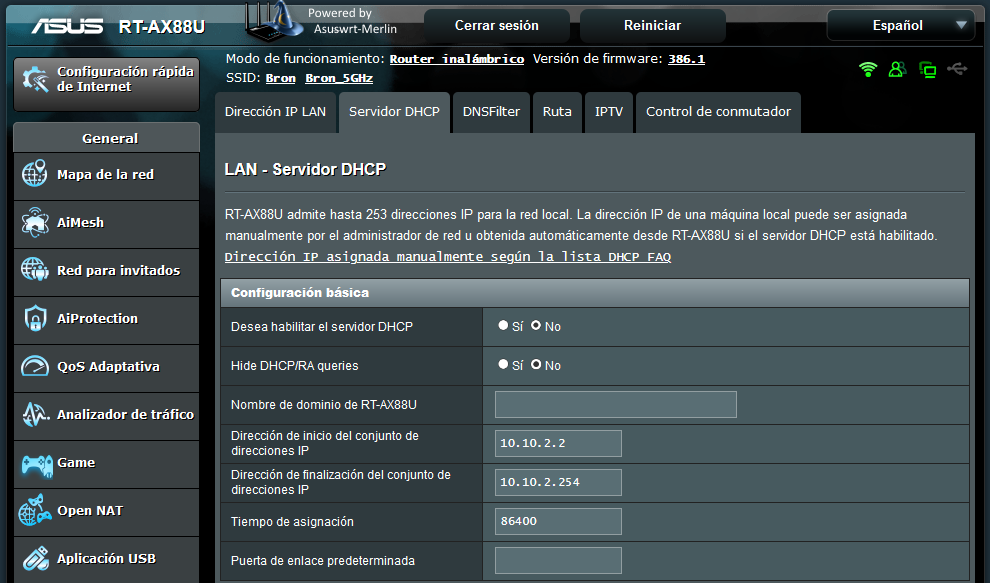
หากคุณไม่ปิดการใช้งานเซิร์ฟเวอร์ DHCP ของเราเตอร์เก่า คุณจะประสบปัญหาในการเชื่อมต่อ โดยเฉพาะอย่างยิ่งหากเราอยู่บนเครือข่ายย่อยที่แตกต่างกัน เนื่องจากไคลเอนต์จะได้รับที่อยู่ IP จากเซิร์ฟเวอร์ DHCP ที่เร็วกว่า ซึ่งอาจไม่ตรงกับที่อยู่ที่เรา ต้องการ. ด้วยเหตุนี้ จึงจำเป็นต้องปิดใช้งาน DHCP ของเราเตอร์เก่า เพื่อไม่ให้เกิดปัญหาในการเชื่อมต่อ
ปิด Wi-Fi หากไม่ต้องการ
หากเราเตอร์หลักปัจจุบันของเรามี WiFi 5 หรือ WiFi 6 แต่เราเตอร์เก่ามีเฉพาะ WiFi 4 หรือเก่ากว่าเพราะมีอายุหลายปี สิ่งที่ดีที่สุดที่คุณสามารถทำได้คือปิดใช้งานเครือข่าย WiFi ของเราเตอร์เก่านี้ เพราะด้วยสิ่งนี้ คุณ จะได้รับสิ่งต่อไปนี้:
- คุณเชื่อมต่อกับเราเตอร์หลักและคุณจะมีความเร็วสูงขึ้น
- อุปกรณ์ต่างๆ ที่เชื่อมต่อกับเราเตอร์เก่าจะไม่อยู่หากคุณย้าย เนื่องจากเราเตอร์เก่าไม่มีการสนับสนุนการโรมมิ่ง WiFi
หากเราเตอร์ของคุณค่อนข้างเป็นปัจจุบัน คุณจะสามารถเปิดใช้งานเครือข่าย WiFi ทิ้งไว้ได้ แต่ทำการเปลี่ยนแปลงบางอย่างเพื่อให้เครือข่ายทำงานได้อย่างสมบูรณ์:
- ชื่อเครือข่าย WiFi หรือ SSID: ใส่ชื่อเครือข่าย WiFi ของเราเตอร์หลักให้ตรงกันทุกประการ
- ประเภทการตรวจสอบความถูกต้อง: ตั้งค่าเหมือนกับเราเตอร์หลัก
- รหัสผ่าน: ใส่เหมือนกับเราเตอร์หลักตัวใดตัวหนึ่ง

การมีเครือข่าย WiFi เหมือนกับเราเตอร์หลักทุกประการ ไคลเอนต์ WiFi จะสามารถเชื่อมต่อกับเครือข่าย WiFi ทั้งสองได้อย่างง่ายดายและรวดเร็ว โดยไม่ต้องเปลี่ยนเครือข่ายด้วยทั้งหมดที่เกี่ยวข้อง นอกจากนี้เรายังสามารถโรมมิ่ง WiFi ระหว่างเราเตอร์ทั้งสองได้ ทั้งนี้ขึ้นอยู่กับอุปกรณ์ เพื่อให้เราได้รับประสบการณ์การใช้งานที่ดีที่สุดโดยมีความครอบคลุมสูงสุดเสมอ ขึ้นอยู่กับรุ่นของเราเตอร์ที่คุณมี ส่วนต่อประสานกราฟิกกับผู้ใช้จะแตกต่างกัน แต่ในเราเตอร์ทั้งหมด เรามีเมนูที่คล้ายกันเสมอ
การเชื่อมต่อสายเคเบิลเครือข่าย
เมื่อเราเปลี่ยน IP ปิดการใช้งานเซิร์ฟเวอร์ DHCP ของเราเตอร์เก่า และกำหนดค่าเครือข่าย WiFi หากเราต้องการ เราต้องเชื่อมต่อสายเคเบิล
ในการเชื่อมต่อเราเตอร์ใหม่กับเราเตอร์เก่าอย่างถูกต้อง เราต้องใช้สายเคเบิลเครือข่ายอีเทอร์เน็ต และเชื่อมต่อปลายด้านหนึ่งกับพอร์ต LAN ของเราเตอร์ใหม่ และกับพอร์ต LAN ของเราเตอร์เก่า ไม่ว่าคุณจะเลือกหมายเลขพอร์ตใด สิ่งสำคัญคือเราอยู่บน LAN ในทั้งสองกรณี หากเราเตอร์ตัวเก่ากลายเป็นเราเตอร์ที่เป็นกลาง ก็จะมีพอร์ตอินเทอร์เน็ต WAN ด้วย แต่ที่ที่เราต้องวางสายเคเบิลเครือข่ายไว้ในพอร์ต LAN ของเราเตอร์
โดยการเชื่อมต่อสายเคเบิลสำหรับการเชื่อมต่อโครงข่าย เราจะสูญเสียพอร์ต LAN หนึ่งพอร์ตบนเราเตอร์หลักและอีกหนึ่งพอร์ตบนเราเตอร์เก่า แต่เราจะได้รับพอร์ตอีกสามพอร์ตบนเครือข่ายโดยใช้เราเตอร์เก่าซ้ำ
ตรวจสอบการทำงาน
เมื่อเราตั้งค่าคอนฟิกทั้งหมดแล้วและเชื่อมต่อสายเคเบิลเครือข่ายแล้ว เราสามารถตรวจสอบว่าทุกอย่างทำงานอย่างถูกต้องหรือไม่ ในการตรวจสอบ เพียงแค่เชื่อมต่อคอมพิวเตอร์ผ่านสายเคเบิลเข้ากับเราเตอร์ตัวเก่า และตรวจสอบว่าเรามีการเชื่อมต่ออินเทอร์เน็ตหรือไม่ หากเราทำทุกอย่างถูกต้อง เราควรจะมีการเชื่อมต่ออินเทอร์เน็ต และเราจะสื่อสารกับเครือข่ายท้องถิ่นที่บ้านด้วย
ในกรณีที่คุณเลือกเปิดใช้งานเครือข่ายไร้สาย WiFi ในกรณีนี้ คุณสามารถเชื่อมต่อผ่าน WiFi กับแล็ปท็อป สมาร์ทโฟน หรือแท็บเล็ตได้ คุณควรมีการสื่อสารกับอินเทอร์เน็ตและอุปกรณ์อื่นๆ ในเครือข่ายท้องถิ่น .
ดังที่คุณเห็นแล้ว การใช้เราเตอร์เก่าของเราซ้ำนั้นเป็นกระบวนการที่ง่ายมาก แต่เราต้องคำนึงถึงหลายแง่มุม: เปลี่ยน IP ของ LAN ปิดการใช้งานเซิร์ฟเวอร์ DHCP และปล่อยให้เครือข่ายไร้สาย WiFi เปิดใช้งานหรือไม่ เมื่อกระบวนการทั้งหมดเสร็จสิ้น เราสามารถท่องอินเทอร์เน็ตและเข้าถึงเครือข่ายท้องถิ่นได้อย่างง่ายดายและรวดเร็ว
